Как отключить предварительный просмотр сообщений на iPhone
Когда вы получите тексты, ваш iPhone отображает всплывающее окно с именем отправителя и началом сообщения. Если ты обеспокоен конфиденциальностью или ожидая конфиденциального сообщения, измените это поведение по умолчанию, чтобы другие не могли видеть содержимое ваших сообщений. Это можно сделать двумя способами: отключить предварительный просмотр сообщений или отключить уведомления из сообщений. приложение от отображения на экране блокировки. Мы покажем вам, как сделать и то, и другое.
Инструкции в этой статье относятся к устройствам с iOS 11 и позже.
Как изменить настройки уведомлений на экране блокировки iPhone
Чтобы изменить настройки экрана блокировки, чтобы предварительный просмотр сообщений был включен, но текстовые уведомления не отображались на экране блокировки:
Открыть Настройки приложение.
Перейти к Уведомления > Сообщения.
-
В разделе "Оповещения" нажмите Экран блокировки, чтобы отключить уведомления о сообщениях на экране блокировки. Значок синей галочки изменится на белый, чтобы указать, что функция отключена. В iOS 11 и более ранних версиях нажмите кнопку рядом с ним, чтобы ее цвет изменился с зеленого на белый.
Вы также можете запретить отображение текстов в качестве баннерных уведомлений в Центре уведомлений. Однако, если ваша основная задача - не допустить, чтобы посторонние видели сообщения, прекратите отображение предупреждений, пока ваш телефон заблокирован.
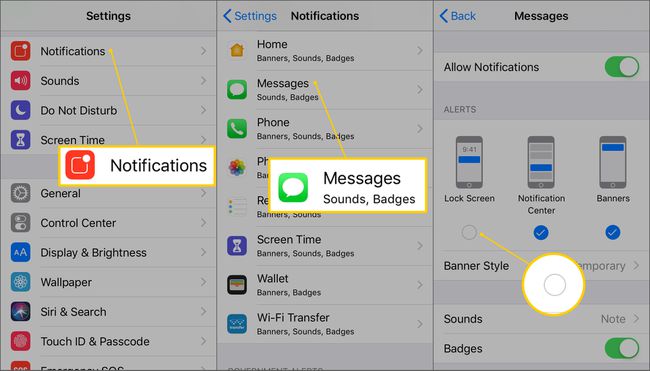
Закройте приложение "Настройки".
Как отключить предварительный просмотр сообщений
Если вы хотите видеть уведомления на экране блокировки для новых текстов, но хотите, чтобы содержимое сообщения было скрыто:
Открыть Настройки приложение.
Перейти к Уведомления > Сообщения > Показать превью.
-
Выбирать Никогда или Выключенный чтобы отключить предварительный просмотр сообщений.
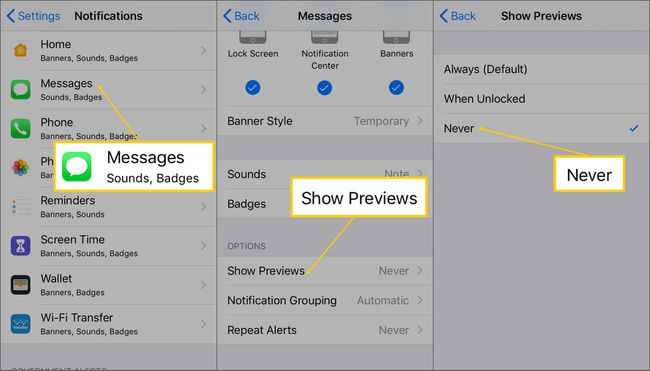
Если вы хотите видеть предварительный просмотр сообщений только при использовании телефона (когда вводится код доступа), выберите Когда разблокирован.
Закройте приложение "Настройки".
